- Fix: Snap-kamera Ingen tilgængelig kameraindgang
- Metode 1: Deaktiver snapkodeoverlejring
- Metode 2: Tjek din USB-port
- Metode 3: Tjek dit kamera
- Metode 4: Tjek kameradrivere
- Konklusion
- Sådan repareres Snap Camera, der ikke fungerer på Windows 10?
- Er Snap Camera tilgængeligt til pc?
- Hvad betyder ingen tilgængelig kamerainputfejl i Snap Camera?
- Hvorfor virker mit kamera ikke på Windows 10?
- Hvordan ved jeg, om Windows 10 registrerer mit kamera?
- Sådan repareres USB-webkamera, der ikke registrerer Windows 10-enhed?
- Hvordan reparerer jeg kameradriveren på Windows 10?
- Hvad er Snap Camera på Snapchat?
- Er Snap Camera gratis på pc?
- Kan du bruge Snap Camera Filters på en computer?
- Hvordan bruger jeg Snap Camera med andre apps?
- Hvor er den fejlbehæftede programsti til Windows-kameraet?
- Hvorfor tænder mit kamera ikke?
- Hvordan rettes kameraet, der ikke virker på Windows 10?
- Hvorfor virker mit kamera ikke på min Samsung Galaxy-enhed?
Vi elsker at bruge digitale kamera-apps og alle de funktioner og filtre, der følger med dem. Snap camera er sådan et gratis program, der giver dig mulighed for at bruge Snapchat-filtre på din pc. Hvis dit Snap-kamera ikke fungerer og viser “Ingen tilgængelig kamera-input”, skal du ikke bekymre dig, for her er, hvordan du kan rette det.
Snap-kamera er en gratis desktop-software tilgængelig til Windows og Mac, der gør det muligt at bruge filtre eller linser, der er tilgængelige i Snapchat. Denne kamera-app giver brugerne mulighed for at bruge Snapchat-filteret og AR-objektiver med deres foretrukne mødesoftware. Selvom på det seneste har mange mennesker rapporteret nogle problemer med denne app.
Men på det seneste har nogle brugere fået fejlen “Ingen tilgængelig kamera-input” på deres snap-kamera-app. Dette kan skyldes en tilladelsesfejl eller problemer med biblioteksinkompatibilitet med din enhed. Så lad os i denne artikel se, hvordan du kan løse dette problem.
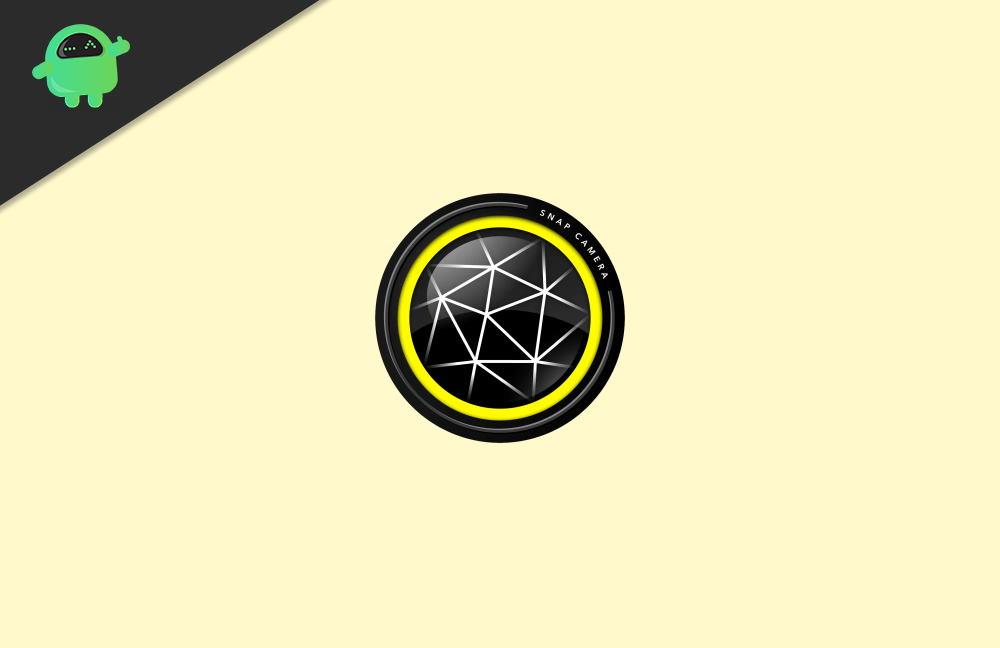
Fix: Snap-kamera Ingen tilgængelig kameraindgang
For at løse disse problemer skal vi finde ud af årsagen til problemet. Derfor er der flere fejlfindingsmetoder til at løse dette problem.
Metode 1: Deaktiver snapkodeoverlejring
Denne metode var nyttig for mange brugere. Så lad os hvordan man gør det,
Annoncer
- Klik på tandhjulsikonet i Snap Camera-appen.
- Rul ned og deaktiver “Vis snapkodeoverlejring.”
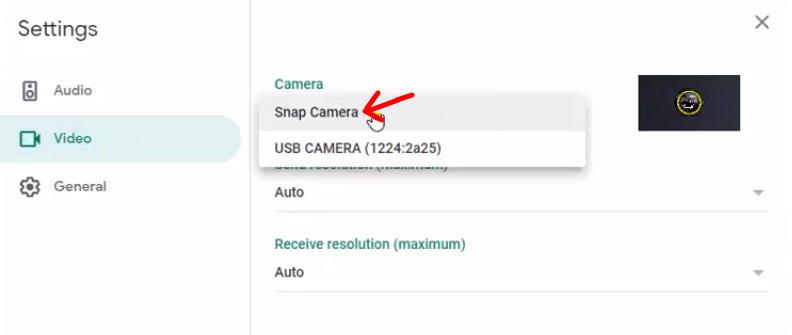
- Åbn nu din mødeapp (Zoom eller Google Meet)
- Vælg et snap-kamera som input til dit kamera.
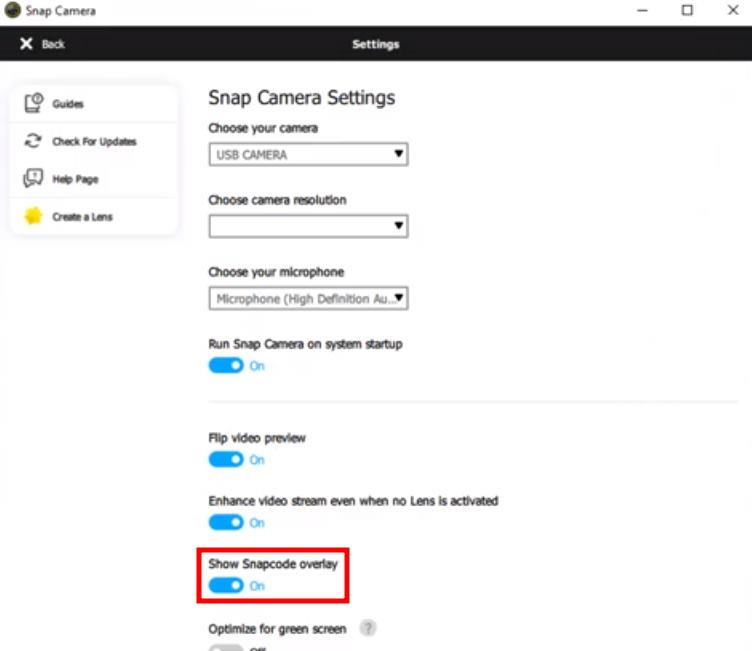
- Luk snap kamera-appen ved at højreklikke på proceslinjeikonet.
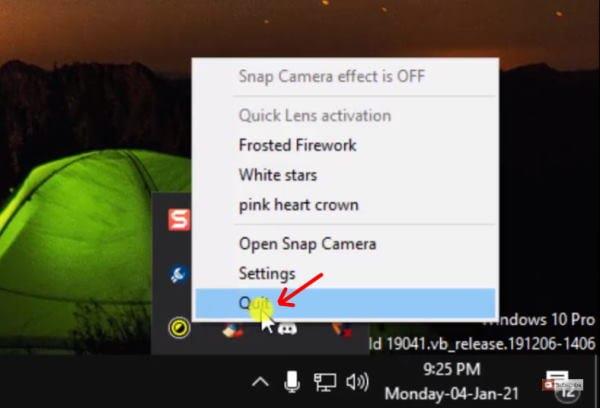
- Åbn endelig snap-kamera-appen igen.
Nu skulle kameraet fungere fint uden problemer eller fejl som No available camera-input-fejlen.
Metode 2: Tjek din USB-port
Hvis du bruger et USB-webkamera, burde denne løsning fungere for dig.
- Klik på tandhjulsikonet i snap-kamera-appen.
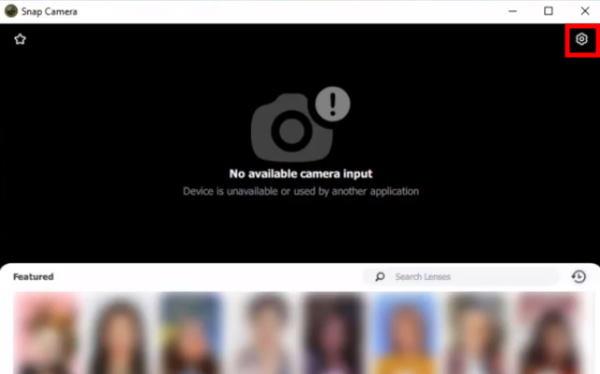
- Under vælg dit kamera, se om dit kamera er på listen.
- Hvis ikke, så tag dit kamera ud af stikkontakten.
- Rul ned til App og cachebrug, og klik på visning.
- Klik på Ryd for at rydde app-cachen.
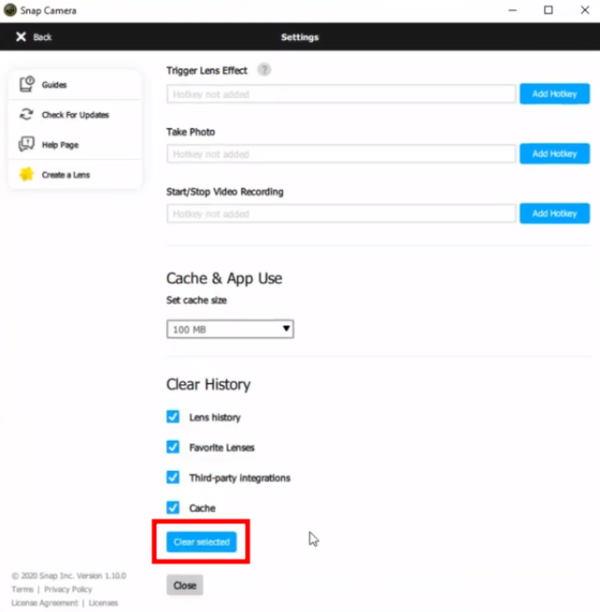
- Luk snap kamera-appen fra proceslinjeikonet.
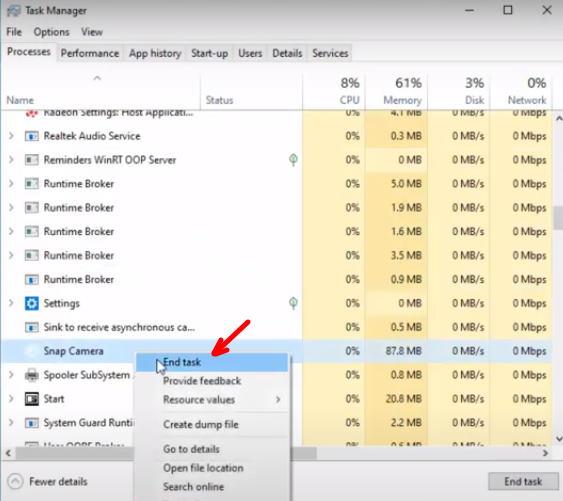
- Åbn task manager og se efter snap-kameraproces, højreklik på den og klik på Afslut opgave.
Til sidst skal du genstarte dit system og derefter tilslutte dit webkamera til en anden fungerende USB-port. Nu skulle du være i stand til at se dit kamera fungere og opført i snap-kamera-appen.
Metode 3: Tjek dit kamera
Hvis du stadig ikke kan se dit kamera i snap-kamera-appen, skal du tjekke, om din kamerahardware er tilgængelig i Windows. For at gøre det,
Annoncer
- Klik på startmenuen og søg efter “Kamera”.
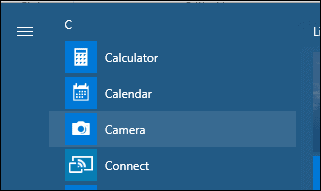
- Åbn standardkameraappen og se, om du kan se dit kamera vises der.
- Hvis det vises der, skal du kontrollere, om kameraadgang er aktiveret.
Windows 10 har nogle privatlivsindstillinger for kamera- og mikrofonadgang. Så du bør også tjekke det. For det skal du gå til indstillinger og åbne Privatliv.
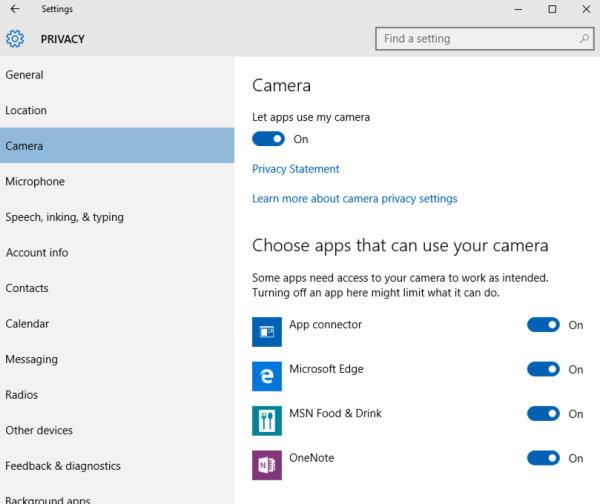
Reklame
Tjek, om adgang er aktiveret under kameraet og mikrofonen.
Annoncer
Metode 4: Tjek kameradrivere
En af de vigtigste kilder til dette problem er, at kameraet ikke vil være synligt nogen steder. Derfor vises den ikke i standardkameraappen i Windows. I sådanne tilfælde skal vi sørge for, at de korrekte drivere er installeret til dit system.
- Gå til den officielle downloadside til din pc eller bærbare computer.
- Klik på drivere og vælg webcam, hvis det er angivet.
- Download alle nødvendige drivere og installer dem.
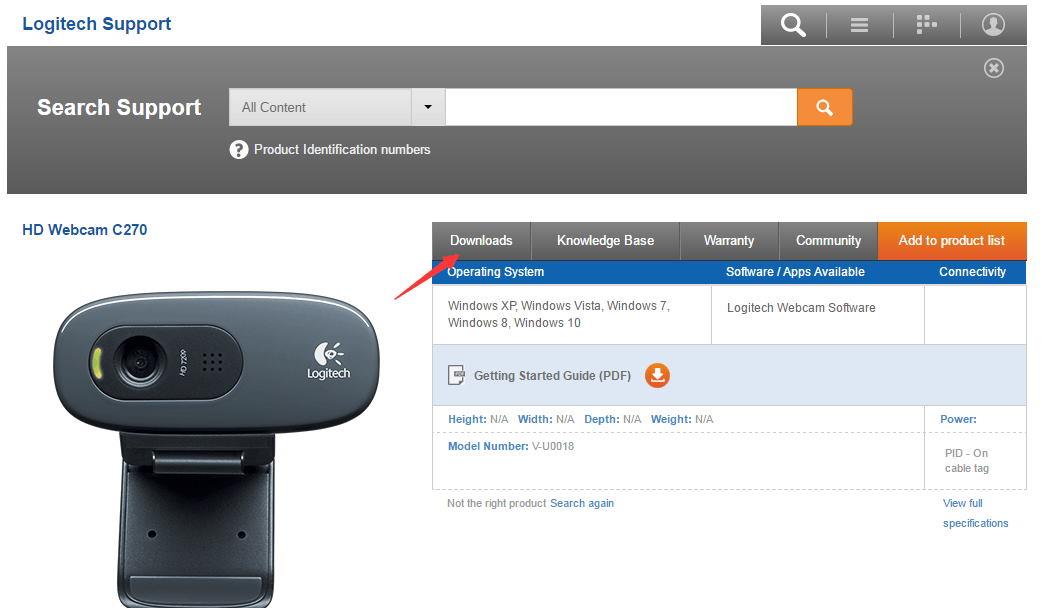
- Genstart din pc.
Det er det nu; kameraet skal være synligt på både standardkamera-appen og snap-kamera-appen. Du skal muligvis gentage metode 1 og 2 efter installation af drivere, hvis det kræves.
Konklusion
Så som du kan se, er det nemt at rette fejlen Ingen tilgængelig kamera-input i Windows. De fleste siger dog, at dette problem blev løst ved at gøre den første eller anden nævnte metode. Men i nogle sjældne tilfælde skal du måske prøve de andre nævnte metoder. Men hvis du ikke kan se din kameraapp på listen, betyder det, at dit webcam muligvis har hardware-relaterede problemer.Så du bør få den udskiftet, hvis det er muligt.
FAQ
Sådan repareres Snap Camera, der ikke fungerer på Windows 10?
Tryk på Windows-tasten og udvid Snap Camera. Klik nu på Afinstaller, og kontroller derefter, om programmet kan afinstalleres. Hvis ikke, skal du udvide systemets bakke og afslutte Snap Camera-applikationen. Gentag nu trin 1 til 2 for at afinstallere Snap-kameraet og kontroller, om kameraproblemet er løst.
Er Snap Camera tilgængeligt til pc?
Ja, Snap Camera er tilgængeligt til pc. Applikationen lader dig nyde alle Snapchat-filtrene på din Windows-pc. Derudover kan du integrere applikationen med forskellige applikationer som Zoom og Google Meet. Læs næste: Laptop-kamera eller webkamera virker ikke. Download PC Repair Tool for hurtigt at finde og rette Windows-fejl automatisk
Hvad betyder ingen tilgængelig kamerainputfejl i Snap Camera?
Fejlen Ingen tilgængelig kamerainput i Snap Camera forhindrer brugere i at bruge applikationen. Her er de rettelser, der har løst problemet. Spring til primær navigation Spring til hovedindhold Spring til primær sidebjælke Windows Club TheWindowsClub dækker autentisk Windows 11, Windows 10 tips, tutorials, how-to’s, funktioner, freeware.
Hvorfor virker mit kamera ikke på Windows 10?
Find dit kamera under Kameraer, Billedenheder eller Lyd-, video- og spilcontrollere. Hvis du ikke kan finde dit kamera, skal du vælge menuen Handling og derefter vælge Scan for hardwareændringer. Vent på, at den scanner og geninstallerer opdaterede drivere, genstart din enhed, og åbn derefter Kamera-appen igen for at teste den.
Hvordan ved jeg, om Windows 10 registrerer mit kamera?
Søg efter Enhedshåndtering, og klik på det øverste resultat for at åbne appen. Udvid grenen billedbehandlingsenheder, kameraer eller lyd-, video- og spilcontrollere. Kontroller, at kameraet vises på listen for at bekræfte, at Windows 10 registrerer det. (Valgfrit) Hvis kameraet ikke er tilgængeligt, skal du klikke på Handlinger i topmenuen.
Sådan repareres USB-webkamera, der ikke registrerer Windows 10-enhed?
En nulstilling kan også tvinge din Windows 10-enhed til at registrere kameraet, når det er tilsluttet. Prøv at sætte det i en anden USB-port. Hvis din Windows 10-enhed slet ikke registrerer dit USB-webkamera, kan du prøve en anden port. Genstart din computer. Det er et trick så gammelt som tiden, men det er et, der virker.
Hvordan reparerer jeg kameradriveren på Windows 10?
Brug disse trin for at opdatere kameradriveren for at løse problemer på Windows 10: Åbn Start. Søg efter Enhedshåndtering, og klik på det øverste resultat for at åbne appen. Udvid grenen Billedenheder, kameraer eller lyd-, video- og spilcontrollere. Højreklik på webkameraet, og vælg indstillingen Opdater driver.
Hvad er Snap Camera på Snapchat?
Snapchats Snap Camera-app er en helt anden platform, da den formodes at blive brugt med en række apps som Skype. Appen vil integrere brugerdefinerede linser med andre videokonferencemeddelelsesapps som Skype og Twitch.
Er Snap Camera gratis på pc?
Snap Camera er tilgængeligt til Windows 10 32-bit og 64-bit operativsystemer og kan gratis downloades fra den officielle hjemmeside for Snap Inc. Andre apps såsom Cheese, Splitcam og Webcamoid tilbyder lignende filtre, men ingen med de millioner af følgere og skabere af Snap Camera.
Kan du bruge Snap Camera Filters på en computer?
Snap Inc. udgav Snap Camera i 2016, som tilbyder brugen af deres populære filtre på din stationære computer til arbejde og sociale interaktioner.
Hvordan bruger jeg Snap Camera med andre apps?
Det fungerer også med mere forretningsorienterede webopkaldsapplikationer som Zoom, Skype og Google Hangouts. Når du har installeret dette program, er det tid til at bruge det med andre apps. De bør automatisk genkende Snap Camera, som du vælger som dit standardwebkamera. Bemærk, at hvis den anden app allerede kørte, skal du genstarte den først.
Hvor er den fejlbehæftede programsti til Windows-kameraet?
Beskrivelse Fejlagtig applikationssti: C:\Program Files\WindowsApps\Microsoft.WindowsCamera_2019.926.20.0_x64__8wekyb3d8bbwe\WindowsCamera.exe Oprettelsestid: 1/23/2020 7:46:50 PM
Hvorfor tænder mit kamera ikke?
Fortrolighed > Kamera Slå derefter tilladelse til, at apps får adgang til dit kamera. Har du tjekket kameradriverne, har du tjekket om de er aktiveret? tryk på win-tasten + x> enhedshåndtering> find billedbehandlingsenheder> højreklik tjek mulighederne du kan opdatere driveren eller softwaren Vi kan også nulstille eller reparere kameraet
Hvordan rettes kameraet, der ikke virker på Windows 10?
1. Tryk på Ctrl + Shift + Esc for at starte Task Manager > Gå til fanen “Processer” > Se hvilke programmer, der i øjeblikket kører i baggrunden af systemet, og hvis du fandt en app, der bruger Kamera, skal du afslutte det program 2. Sluk dit antivirus midlertidigt og tjek.
Hvorfor virker mit kamera ikke på min Samsung Galaxy-enhed?
Andre brugere foreslog, at hvis du finder tjenester som Intel (R)RealSense (TM)Depth camera Manager Services er stoppet under fanen Tjenester, skal du køre tjenesterne, og kameraet vil begynde at arbejde. Nulstil eller geninstaller kameraapp Gå først til Indstillinger > Apps og funktion > Kamera > Avanceret og klik på Nulstil for at nulstille appen.












